码丁实验室,一站式儿童编程学习产品,寻地方代理合作共赢,微信联系:leon121393608。
一、连接microbit板

双击“计算机”图标后,发现外接设备类似于一个U盘。

二、为microbit板载入程序
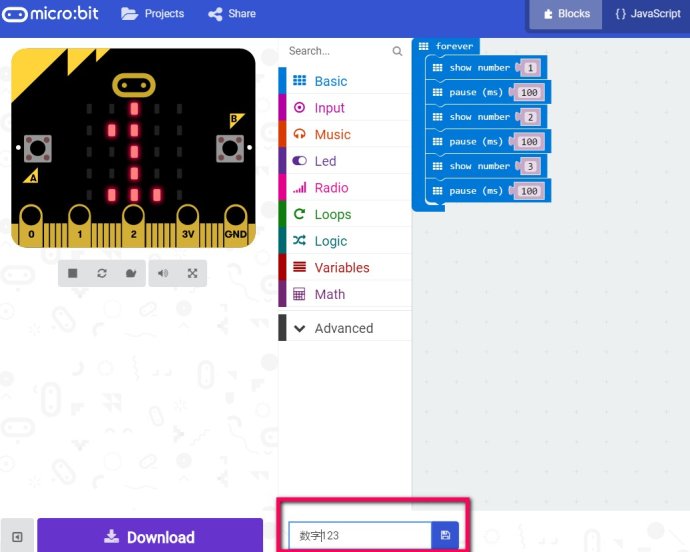 并在下方框中输入程序命名保存后,会提示下载程序。
并在下方框中输入程序命名保存后,会提示下载程序。
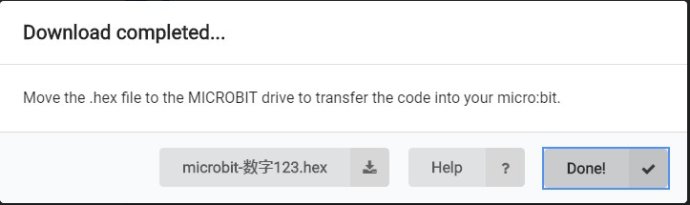
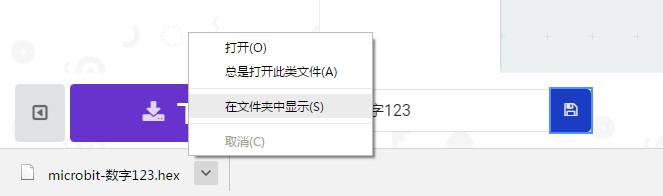
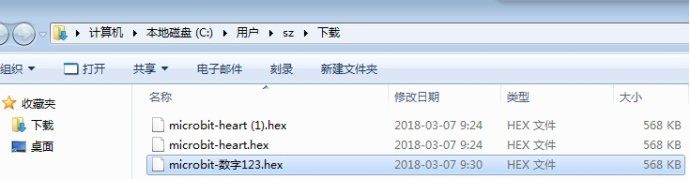
(小技巧:为了方便找到下载的程序,你可以把它拖曳至“桌面”)
打开Microbit盘
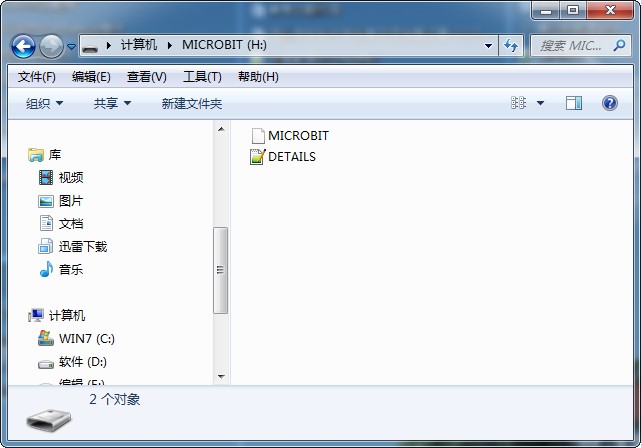
3.microbit板执行程序
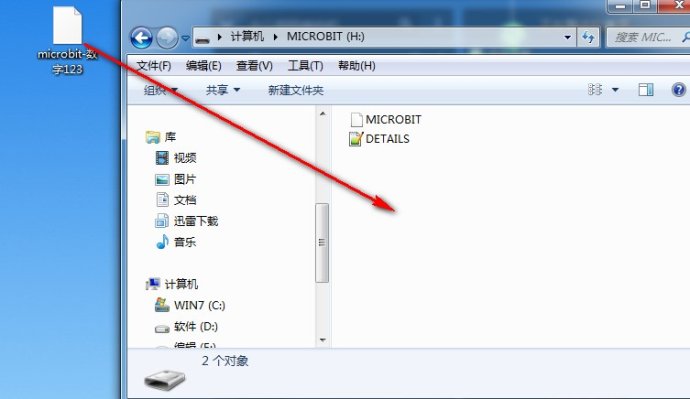
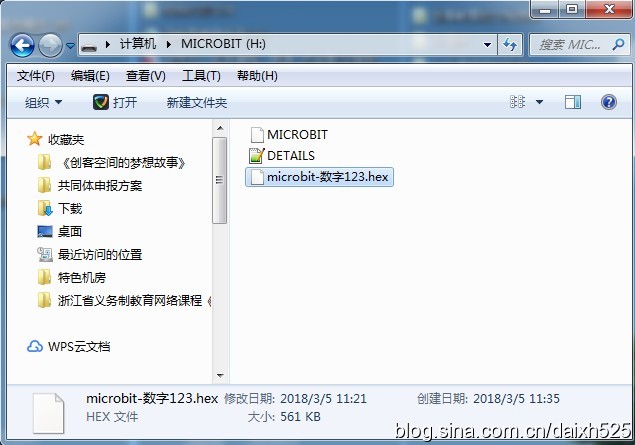
同时观察microbit板,你发现了什么?
课堂上为同学们提供使用的microbit板和数据线,接入电脑主机面板的USB口。它的5*5行列灯会亮起,显示为出厂设置图案。

双击“计算机”图标后,发现外接设备类似于一个U盘。

二、为microbit板载入程序
登陆网站:http://makecode.microbit.org/
1.编写数字123程序
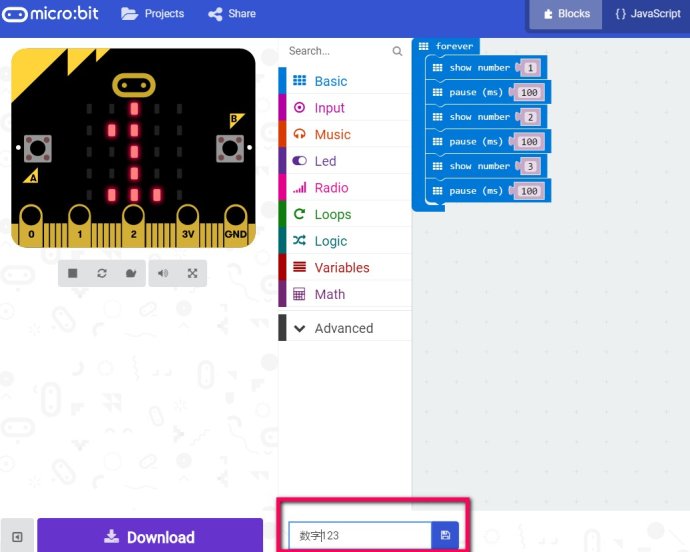 并在下方框中输入程序命名保存后,会提示下载程序。
并在下方框中输入程序命名保存后,会提示下载程序。2.单击“Download”按钮和“Done!”。
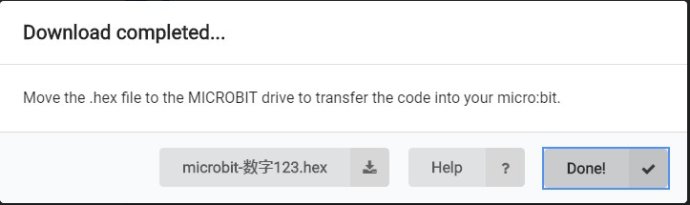
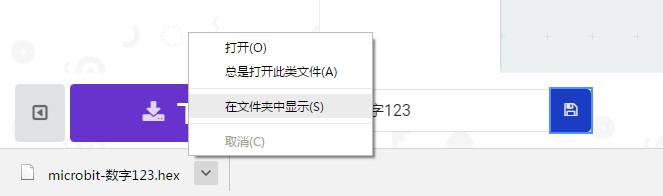
打开“在文件夹中显示”
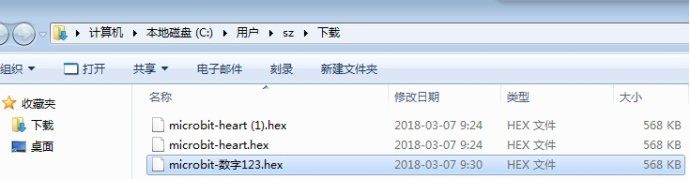
(小技巧:为了方便找到下载的程序,你可以把它拖曳至“桌面”)
打开Microbit盘
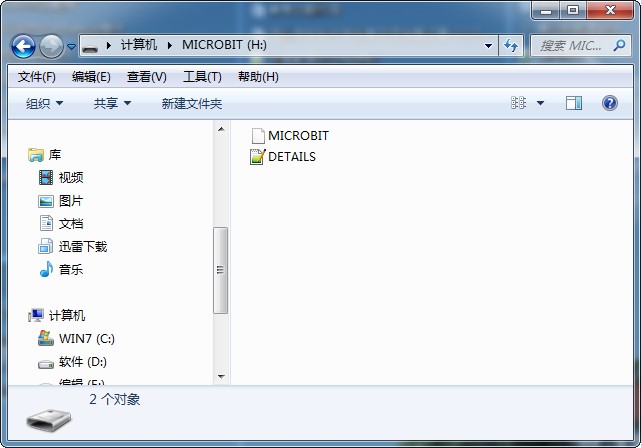
3.microbit板执行程序
将下载的程序拖曳至microbit盘中
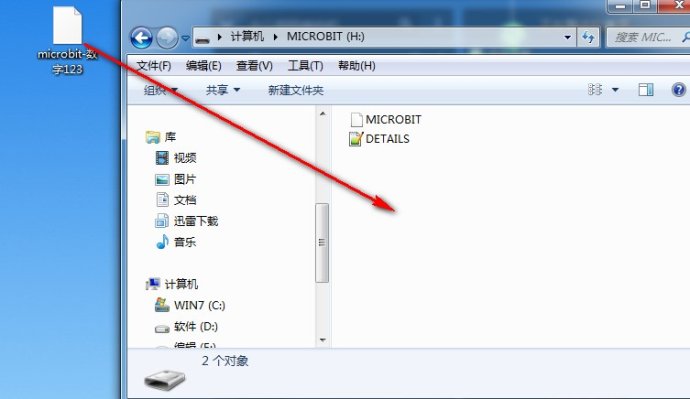
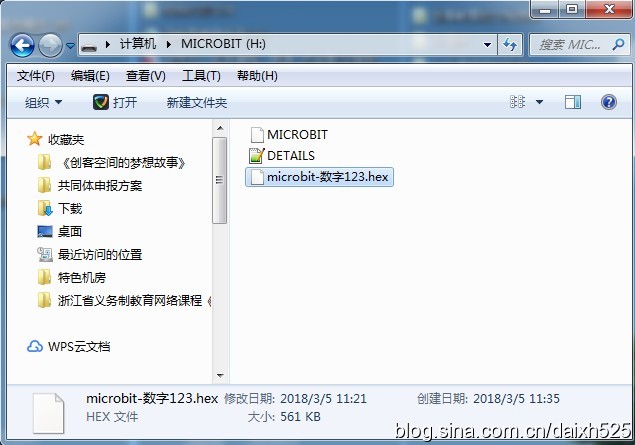
同时观察microbit板,你发现了什么?
资料链接:《简单5步学习micro:bit》

